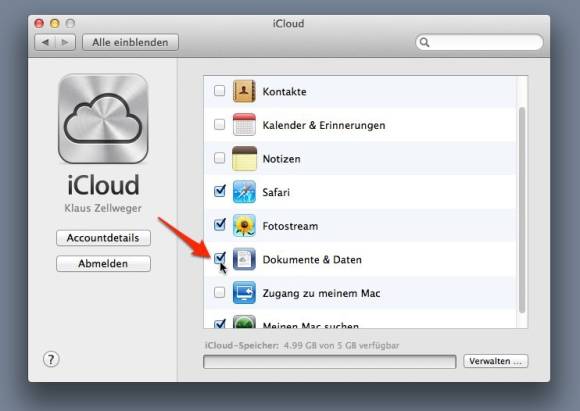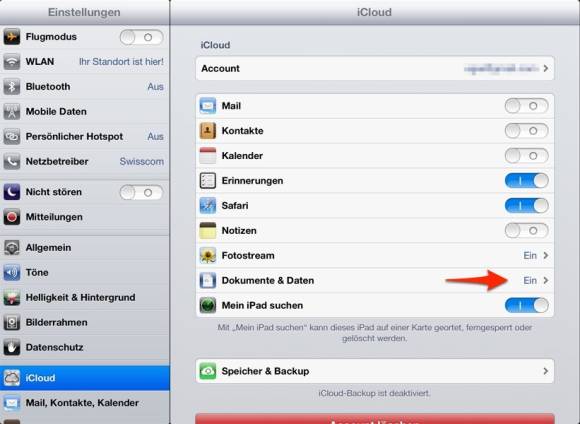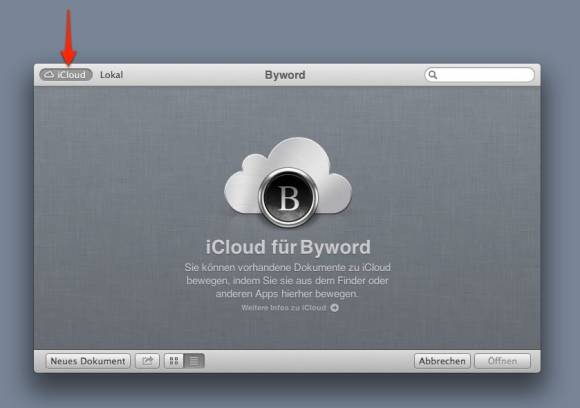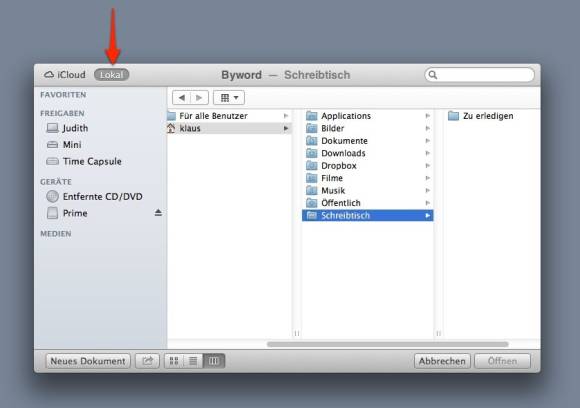News
05.09.2012, 11:16 Uhr
So geht’s: Dateien über iCloud verwalten
Mit OS X 10.8 wird die iCloud-Synchronisierung von Dateien zum Kinderspiel. Man muss nur die richtigen Knöpfe drücken.
Seit OS X 10.8 «Mountain Lion» kann iCloud (Link) viel mehr als schnöde Adressen und Termine abgzuleichen. Neu lassen sich auch Daten lassen sich zwischen Macs und iOS-Geräten synchronisieren. Dabei gilt es jedoch einige Spielregeln zu beachten.
Datenaustausch über iCloud aktivieren
Zuerst muss die Synchronisierung auf sämtlichen Geräten aktiviert werden, die mit demselben iTunes-Account verknüpft sind.
Am Mac öffnen Sie die Systemeinstellung «iCloud» markieren die Option «Dokumente & Daten»:
Auf dem iPad öffnen Sie die Einstellung «iCloud» und aktivieren ebenfalls die Option «Dokumente & Daten»:
Unterschied zwischen lokalem Speichern und der iCloud
Wenn sich ein Mac-Programm mit iCloud versteht, zeigt es beim Start die folgende Dialogbox. (Wenn bereits Dateien gespeichert sind, werden stattdessen diese angezeigt.) Ein neues Dokument wird automatisch in der iCloud abgelegt, weil oben links die entsprechende Option gewählt wurde:
Um zur lokalen Dateiverwaltung zu wechseln, klicken Sie einfach oben links auf die Schaltfläche «Lokal»:
Nächste Seite: Dateien in der iCloud verwalten
Kommentare
Es sind keine Kommentare vorhanden.